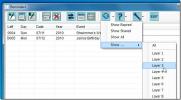Useiden laattojen valitseminen Windows 8.1 -päivityksen aloitusnäytössä 1
Microsoftin kaakeloitu käyttöjärjestelmä sai toisen suuren päivityksen viime viikolla, kun tekniikan titaani julkaisi uuden Windows 8.1 -päivitys 1 julkisuuteen. Niille, jotka menettivät kattavuutemme, päivitys 1 on tuonut taulukkoon useita uusia ominaisuuksia, kuten kyky kiinnittää Windows Store -sovellukset tehtäväpalkkiin, sovellusten asennusilmoitukset, otsikkopalkit mm. Yksi lisämuutos on uuden pikavalikon käyttöönotto aloitusnäytössä. Tässä kontekstivalikossa on vaihtoehtoja sovellusten ja muiden kohteiden kiinnittämistä ja irrottamista, koon muuttamista ja poistamista varten, jotka olivat aiemmin käytettävissä sovelluspalkista. Muu kuin Microsoft on myös muuttanut tapaa, jolla useita ruutuja valitaan aloitusnäytössä. Tässä oppaassa näytämme kuinka valita useita ruutuja kahdella eri menetelmällä päivityksessä 1.
Hieman tietoja sovelluspalkista
Kun tarkistimme Windows 8.1 -päivityksen 1, osoitimme sinulle, kuinka asiat ovat muuttuneet nykyaikaisessa käyttöliittymäympäristössä. Uusien virta- ja hakuvaihtoehtojen lisäksi Käynnistä-ikkunassa käytetään myös työpöytätyylistä kontekstivalikkoa, jonka avulla: käyttäjät pääsevät käyttämään vaihtoehtoja, kuten napsauttamalla ja irrottamalla ruudut aloitusnäytöltä tai tehtäväpalkista, poistamalla sovelluksia tai muuttamalla niiden kokoa jne. Ennen päivitystä 1 kaikkiin näihin vaihtoehtoihin oli pääsy alaosassa olevasta sovelluspalkista. Pidä tämä mielessä, Microsoft ei ole poistanut sitä kokonaan, ja voit silti käyttää sitä, jos haluat. Tässä on miten.
Kun olet aloitusnäytössä, sovelluspalkki voidaan yksinkertaisesti ottaa käyttöön painamalla näppäimistön välilyöntinäppäintä. Tämä on sama menetelmä, jolla käyttäjät voivat tuoda esiin Windows 8: n tai 8.1: n sovelluspalkin. Tehtyään sen, voit helposti käyttää kaikkia pikavalikossa olevia vaihtoehtoja suoraan omasta alaosastasi näyttö.

Tapa 1 Useiden laattojen valitseminen
Ensimmäinen tapa valita useita laattoja on hyvin yksinkertainen. Kun olet ottanut sovelluspalkin käyttöön, voit napsauttaa haluamaasi ruutua hiiren kakkospainikkeella aloittaaksesi monivalinnan. Valittu ruutu on merkitty, mikä tarkoittaa, että se on lisätty valintasi. Voit sitten suorittaa muita toimintoja valituilla ruuduilla itse sovelluspalkista.

Tapa 2 Useiden laattojen valitseminen
On oikeastaan toinen tapa kutsua useita ruudunvalintoja avamatta sovelluspalkkia ensin.
Ennen päivitystä 1 käyttäjät pystyivät napsauttamaan hiiren kakkospainikkeella ruutua ja napsauttamaan sitten hiiren vasemmalla painikkeella muita laattoja aloittaaksesi monivalinnan. Mutta Päivitys 1: n jälkeen hiiren kakkospainikkeella napsauttamalla ruutua avautuu tosiasiallisesti pikavalikko (Lue lisätietoja Windows 8.1 Update 1 -ominaisuusoppaasta).
Toisin sanoen, yksinkertaisin tapa valita useita laattoja on pitämällä alhaalla 'CTRL-näppäintä' ja napsauttamalla sitten hiiren vasemmalla painikkeella haluamiasi laattoja. Se on sama menetelmä, jolla valitset useita kohteita työpöydällä.
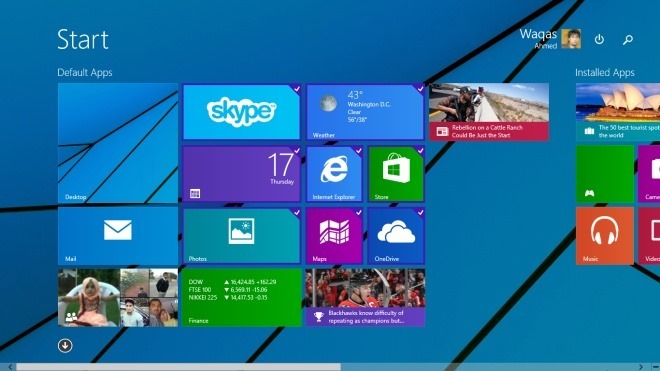
Kun olet valinnut ruudut CTRL-näppäimellä, voit siirtää laattoja ympäri tai napsauttaa hiiren kakkospainikkeella ruutua valinnasta päästäksesi kontekstivalikkovaihtoehtoihin.
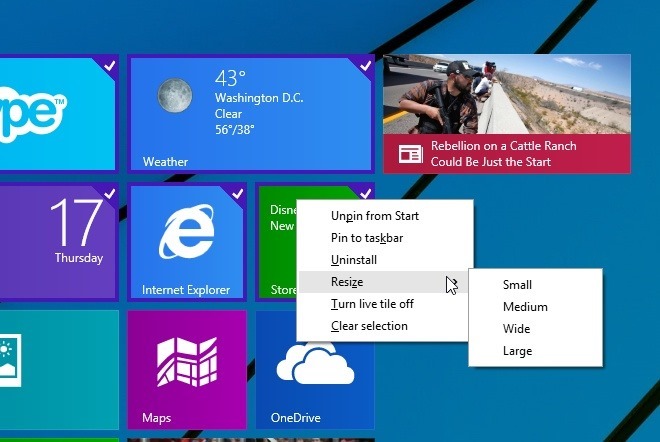
[kautta: AskVG]
Haku
Uusimmat Viestit
Ilmainen tapahtumien hallintatyökalu, jossa kalenterin yleiskuvaus
Lasketteko itsesi unohtuviin, jotka aina unohtavat tärkeät tapahtum...
Aikataulu Windowsin järjestelmän ja selaimen historian puhdistaminen milloin tahansa
Tietokoneesi ja selaimesi kaikkien toimien historia tallennetaan er...
Kuvan liittäminen tasoon GIMP: ssä Windows 10: ssä
GIMP ei toimi kuten useimmat muut kuvankäsittelyohjelmat. Siinä on ...